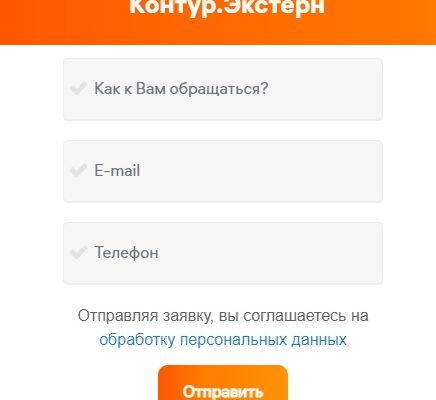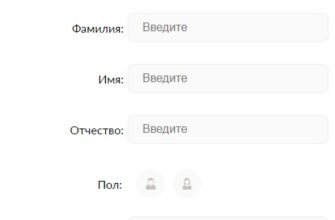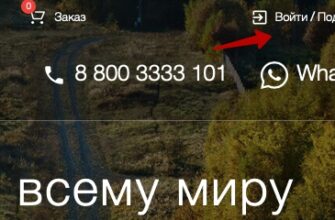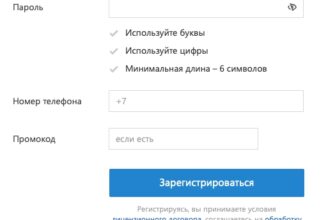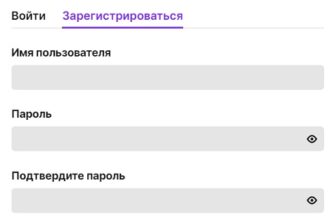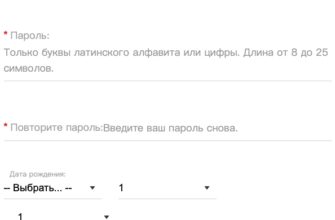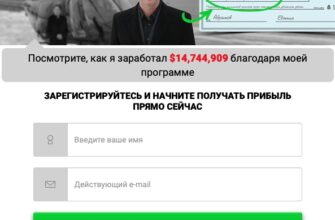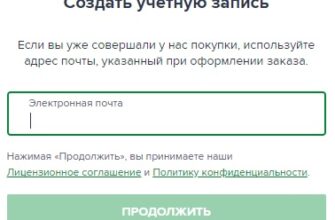Пошаговые инструкции по ЛК компании Контур и Контур-Экстерн
Контур – крупный онлайн-портал, который предоставляет доступ к различным сервисам, представленным одноименной организацией. Однако в последнее время повышенным спросом пользуется именно Контур-Экстерн. Эта система обеспечивает широкими возможностями для электронного документооборота, а также предлагает воспользоваться разными другими функциями.
Чтобы пользователям было удобнее, разработан специальный персональный раздел. Для получения доступа к нему нужно зарегистрироваться в личном кабинете Контура.
Регистрация личного кабинета Контур
Регистрационные действия с личным кабинетом Контур-Экстерн и классическим Контуром почти не отличаются друг от друга. Нужно следовать инструкции:
- Перейти на официальный сайт по ссылке: https://kontur-extern.net/.
- Нажать кнопку «Подключение», которая располагается в верхней центральной части экрана стартовой страницы.
- После перехода на страницу https://kontur-extern.net/podkluchenie/ нужно снова нажать кнопку «Подключиться», расположенную в правой стороне немного ниже стартовой заставки.
- Перейти на форму https://kontur-extern.net/podkluchenie, где нужно заполнить данные для регистрации: указать ФИО, номер телефона, адрес почты, наименование организации и т.д.
- Отправить созданную заявку.
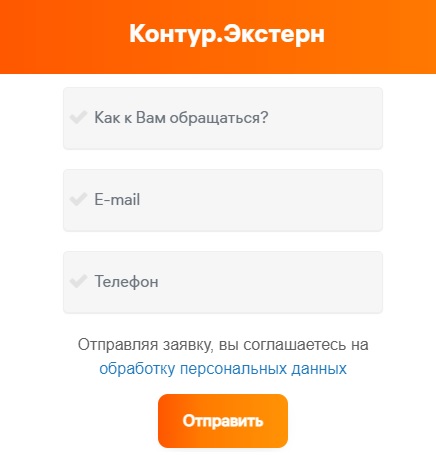
Внимание: крайне важно указывать только реальные сведения, которые следует сверять с официальными документами. Проверка документов проводится в случае, если юридическое лицо не было найдено в системе. В этом случае в форме были введены неверные сведения, из-за чего потребуется повторное создание личного кабинета.
После этого потребуется немного подождать, пока сотрудники СКБ Контур обработают заявку. Затем они свяжутся с человеком, который подавал заявку на регистрацию по телефону.
Во время разговора с консультантом можно задать все интересующие вопросы, отметить отдельные опции в системе, которые интересны предприятию, и пройти процедуру регистрации. Также технические специалисты помогают подбирать тарифы, подходящие для работы конкретной компании. В процессе разговора со специалистами выполняется подключение, пользователю передаются данные от входа в личный кабинет.
Авторизация в личном кабинете Контур-Экстерн
Для авторизации в системе Контур нужно следовать инструкции:
- Перейти на страницу входа по ссылке: https://kontur-extern.net/vhod/.
- Немного перемотать экран вниз. Здесь на выбор предлагается войти для получения электронной подписи, которая впоследствии будет использоваться для авторизации в ЛК. Также можно воспользоваться стандартной авторизацией, если ЭЦП уже имеется.
- Если использовался вход для получения ЭЦП, тогда выполняется перевод на страницу Контур.Удостоверяющий Центр (УЦ). Здесь потребуется ввести номер телефона, затем зайти в систему через одноразовый пароль. После этого создается заявка на получение электронной подписи, которая будет использоваться для авторизации здесь, равно как на множестве других ресурсов.
- Если ЭЦП уже имеется, тогда нужно будет воспользоваться сертификатом для авторизации. Для этого сначала устанавливается специальное программное обеспечение, чтобы распознавать ключи. Затем подключается сменный носитесь с подписью, после чего выполняется вход в личный кабинет Контура.
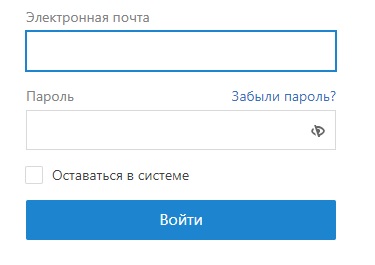
Важно: у Контура и Экстерна нет мобильных приложений. Дело в том, что функционал сервиса очень масштабный, поэтому уместить все опции, чтобы они полноценно работали, невозможно в одном мобильном приложении. В связи с этим пользователям предлагается задействовать только ноутбуки и официальный сайт системы. Более того, криптозащита на мобильном уровне не обеспечивается, поэтому для поддержания высокой безопасности нужно пользоваться только стандартными официальными сайтами сервиса.
Связь с техническими специалистами
В первую очередь еще до создания личного кабинета пользователям предстоит общаться с техническими и информационными специалистами. Все контактные сведения представлены по ссылке: https://kontur-extern.net/contacty/. Здесь можно выбрать любой удобный способ для связи с поддержкой, чтобы получить ответы на все свои вопросы.
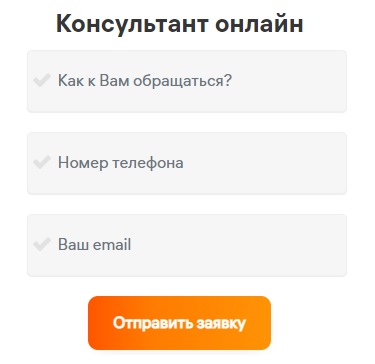
Непосредственно в личном кабинете тоже можно будет воспользоваться формой обратной связи. Для этого нужно нажать на кнопку «Письмо в Техподдержку», где указать свои вопросы. Также можно выбрать способ последующей связи с запрашиваемым (например, письменный ответ или телефонный звонок). Если способ не указывается, нужно подождать мигающего значка на кнопке «Сообщения Техподдержки». Если светится красный кружок, то сообщение уже было отправлено, и прочитать его можно, нажав на соответствующую активную кнопку.